Passare da iOS ad Android: le 10 Domande più Frequenti
 Cambiare smartphone e sistema operativo può essere una scelta difficile se non si conosce un minimo il funzionamento del dispositivo sul quale stiamo puntando e spesso possono sorgere diverse domande alle quali non è sempre facile trovare risposta; oggi vediamo a tal proposito le 10 domande più frequenti per chi vuole passare da iOS ad Android. Se volessimo invece provare qualche app in particolare nella versione Android possiamo farlo anche su Windows in diversi modi.
Cambiare smartphone e sistema operativo può essere una scelta difficile se non si conosce un minimo il funzionamento del dispositivo sul quale stiamo puntando e spesso possono sorgere diverse domande alle quali non è sempre facile trovare risposta; oggi vediamo a tal proposito le 10 domande più frequenti per chi vuole passare da iOS ad Android. Se volessimo invece provare qualche app in particolare nella versione Android possiamo farlo anche su Windows in diversi modi.
1. Come trasferisco i contatti e gli SMS?
Una delle prime domande che potrebbe sorgere in mente è sicuramente quella relativa al trasferimento di tutti i nostri contatti e SMS; per i contatti ci sono diverse modalità, la più veloce è accedere ad iCloud.com nella sezione contatti, esportare i contatti in formato vCard e importarli successivamente in un account Google che utilizzeremo con il dispositivo Android: da qui dovremo semplicemente poi aggiungere il nostro account Google dalle impostazioni account e fare la sincronizzazione.
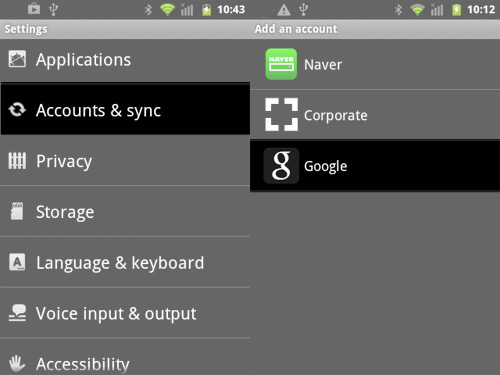
Se abbiamo qualche dubbio o non siamo esperti possiamo leggere questa guida su come trasferire i contatti da iPhone ad Android. Per gli SMS invece possiamo seguire un’altra nostra guida su come trasferire gli SMS da iPhone ad Android che ci permetterà di trasferire in un solo colpo tutti i messaggi.
2. Come trasferisco le foto e i video?
Nulla di più semplice: collegando il nostro iPhone ad un PC possiamo accedere direttamente alle foto e ai video come per una memoria di massa o ancora possiamo importare direttamente tutto con un click destro sul dispositivo da Risorse del computer.
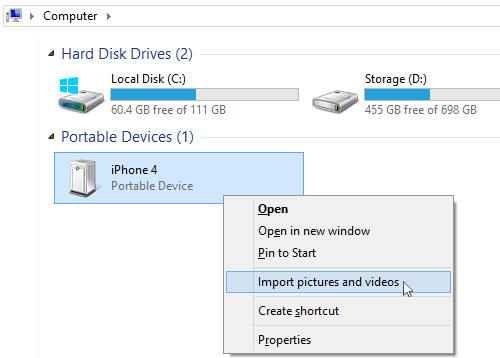
Successivamente potremo trasferire foto e video sul nostro dispositivo Android in moltissimi modi anche semplicemente collegando il nostro dispositivo nuovamente al PC e copiando e incollando i nostri file multimediali.
3. Come potrò condividere foto con altri utenti Android?
Se su iOS c’è la comodissima app Bump, su Android è possibile utilizzare nativamente il bluetooth per scambiarsi file o ancora utilizzare app dedicate; un esempio su tutti può essere Dropbox che permette la condivisione di file tra utenti in maniera davvero semplice.
4. Come trasferisco i preferiti che ho su Safari?
Il metodo più veloce e semplice è simile al metodo usato per i contatti: dopo esserci assicurati di utilizzare i servizi iCloud possiamo procedere anche per i preferiti di Safari.
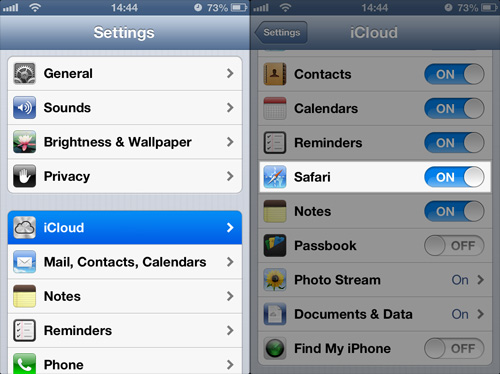
Il procedimento consiste nell’installare iCloud sul proprio PC se non presente e fondere i preferiti di iCloud con Internet Explorer semplicemente aprendo il pannello, selezionando l’opzione dedicata e applicando le modifiche:
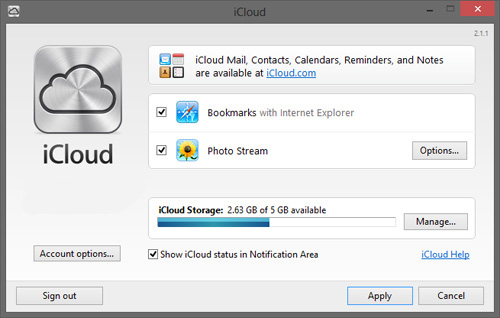
In questo modo su Internet Explorer ci ritroveremo una cartella nei preferiti chiamata “Favorites Bar” o simili: a questo punto dovremo importare questi in Google Chrome tramite il menù Preferiti –> Importa preferiti.
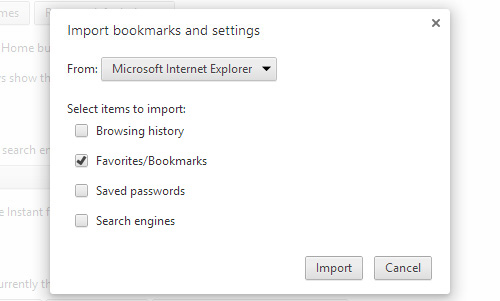
Quindi accedendo in Google Chrome potremo selezionare dal menù principale “Accedi a Chrome” e loggarci con le nostre credenziali che useremo anche sul dispositivo Android per poter sincronizzare i preferiti acquisiti.
5. Esiste qualcosa di simile a “Trova il mio iPhone” su Android?
Certamente, anzi esistono molte applicazioni tra le quali scegliere per funzionalità simili utili in caso di smarrimento o furto del proprio dispositivo Android; in base alle proprie esigenze è possibile scegliere l’app più indicata e non solo ne esistono diverse ma ogni mese ne possiamo trovarne di nuove su Google Play.
6. Posso trasferire le mie app iOS su Android?
Questa domanda dalla banale risposta “ovviamente no” è però posta da moltissime persone magari inesperte che non comprendono che le app per iOS possono girare ovviamente solo su iOS; tuttavia solitamente per ogni applicazione iOS esiste la versione per Android o nei casi peggiori una applicazione dalla funzionalità corrispondenti. La miglior cosa in caso di dubbi è collegarsi a Google Play e cercare le applicazioni che usiamo su iPhone e assicurarci che ci siano anche per Android.
7. Come funzionano i tasti principali su Android?
Mentre su iPhone c’è un solo tasto fisico chiamato “Home” e un tasto “Sleep” che accende e spegne il display, sui dispositivi Android la situazione è differente e non uguale in ogni dispositivo.
Il tasto “Sleep” è presente su ogni dispositivo solitamente sul lato destro o in alto come su iPhone; solitamente poi abbiamo una sfilza di 3/4 tasti principali sotto lo schermo di ogni dispositivo Android o integrati come tasti virtuali su schermo.

E’ sempre presente un tasto centrale simile come funzionalità al tasto “Home” dell’iPhone che se premuto ci riporta sempre alla home screen e se tenuto premuto per qualche secondo ci mostra le applicazioni aperte recentemente o su alcuni telefoni da accesso a funzionalità extra esclusive come il controllo vocale; in aggiunta è presente sul lato sinistro un semplice tasto per tornare indietro sia nelle app che nel browser o nei menù e sul lato destro un tasto dedicato al multitasking.
Su alcuni dispositiv è presente anche un 4° tasto chiamato “Menù” che apre i menù nelle applicazioni ma sta sparendo pian piano poiché questa funzionalità è solitamente richiamabile tenendo premuto il tasto dedicato al Multitasking.
8. Posso effettuare backup su Android?
Sì e di praticamente ogni tipo di dato; per i contatti, preferiti, calendario e app scaricate è possibile impostare il tutto tramite il semplice account Google ma esistono molte applicazioni presenti su Google Play in grado di effettuare anche backup più completi e radicali del dispositivo.
9. Cosa sono le custom ROM e il root di Android?
Una custom ROM è sostanzialmente una versione di Android modificata sia graficamente che a livello software; è consigliata agli utenti più esperti che preferiscono qualche modifica extra o vogliono aggiornare il proprio dispositivo ad una versione di Android più recente non ufficialmente supportato dal proprio dispositivo. Il root del dispositivo è una operazione che consente di effettuare modifiche radicali al dispositivo come l’installazione di custom ROM.
10. Screenshot e riavvio di Android
Vediamo infine due domande dalle semplice risposte: per effettuare uno screenshot ci basterà operare in modo simile ad iOS ovvero premendo in contemporanea i tasti “Home” e “Sleep”; invece se dovessimo ritrovarci con un’app che si è fermata possiamo tenere premuto il tasto “Sleep” finchè il display non si spegne e riaccenderlo normalmente. Se ancora il dispositivo non risponde in nessuna maniera possiamo effettuare un ravvio forzato tenendo premuti i tasti “Volume giù” e “Sleep”.
